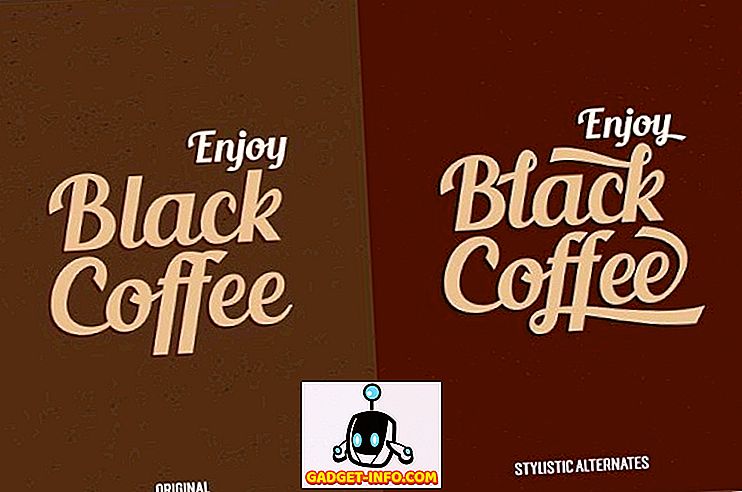Pernahkah perlu menghubungkan dua komputer bersama tanpa melalui jaringan nirkabel? Saya sebelumnya telah menulis tentang bagaimana menghubungkan dua komputer secara nirkabel menggunakan jaringan nirkabel ad-hoc, tetapi tidak secepat terhubung langsung.
Jika komputer Anda berada di jaringan kabel, Anda dapat jaringan dua komputer dan kemudian berbagi file dan folder, tetapi banyak pekerjaan! Cara yang lebih mudah adalah dengan membuat homegroup jika Anda menjalankan Windows 7 atau lebih tinggi. Cara ketiga adalah menggunakan kabel crossover untuk menghubungkan dua komputer dan mentransfer data.

Agar pengaturan ini berfungsi, ada beberapa hal yang perlu Anda pastikan sudah diatur atau dikonfigurasi dengan benar. Saya akan mencoba untuk melewati semua langkah berbeda dalam artikel ini.
Langkah 1 - Konfigurasikan Alamat IP
Biasanya, jika Anda menggunakan kabel crossover untuk menghubungkan dua komputer, komputer tidak terhubung ke jaringan LAN. Dalam hal ini, Anda harus mengonfigurasi alamat IP statis untuk setiap komputer.
Anda harus memastikan bahwa kedua komputer memiliki alamat IP yang berada di subnet yang sama. Misalnya, jika Anda memberikan satu komputer alamat IP 192.168.0.1, maka Anda harus memberi IP kedua komputer 192.168.0.2.
Jika Anda menggunakan alamat IP di atas, Anda harus menggunakan subnet mask dari 255.255.255.0. Jika Anda menggunakan subnet mask yang salah, koneksi tidak akan berfungsi.
Terakhir, nilai untuk gateway default harus sama di kedua mesin. Anda dapat memilih alamat IP mana yang ingin Anda gunakan, tetapi menggunakannya di kedua komputer untuk gateway default. Di bawah ini adalah bagaimana pengaturan saya terlihat untuk satu komputer:

Perlu dicatat bahwa Anda secara teknis dapat membiarkan bidang Gateway Default dan Server DNS Pilihan kosong karena Anda benar-benar tidak perlu terhubung ke perangkat apa pun di luar jaringan lokal. Jika Anda memerlukan info lebih lanjut tentang IP statis, pastikan untuk membaca posting saya tentang cara menetapkan alamat IP statis di Windows dan Mac.
Langkah 2 - Kabel Crossover
Hal kedua yang perlu Anda verifikasi adalah Anda benar-benar memiliki kabel crossover yang tepat. Pada dasarnya, ada beberapa jenis kabel crossover, tetapi yang terbaik untuk mendapatkan kabel crossover standar di mana pasangan hijau dan oranye ditukar dan pasangan coklat dan biru tetap di posisi yang sama.

Satu-satunya pin yang perlu disilangkan adalah 1, 3 dan 2, 6. Jadi cukup periksa kabel Anda di kedua ujung dan pastikan itu cocok dengan diagram. Anda bisa mendapatkan kabel crossover 10 kaki murah di Amazon seharga $ 5 atau Anda bisa mendapatkan adapter crossover, yang sedikit lebih banyak, tetapi dapat mengubah kabel Ethernet apa pun menjadi kabel crossover.
Langkah 3 - Akun Pengguna Lokal
Jika Anda mengalami masalah dalam mengakses file dari kedua sisi, Anda mungkin harus membuat akun pengguna di setiap komputer yang memiliki nama dan kata sandi yang sama. Ini membantu melewati segala jenis akses yang ditolak kesalahan yang mungkin muncul.
Pastikan akun tersebut adalah akun administrator juga! Cara terbaik untuk membuat akun baru daripada mengganti nama akun saat ini.
Langkah 4 - Nonaktifkan Firewall
Terakhir, Anda harus menonaktifkan firewall di kedua komputer untuk memastikan tidak ada port berbagi file yang diblokir. Anda dapat melakukan ini dengan masuk ke Control Panel dan kemudian Windows Firewall. Klik Mati .

Itu saja! Jika Anda mengikuti semua langkah ini, setiap komputer harus dapat mengakses yang lain dengan benar. Anda dapat memeriksa koneksi dengan membuka prompt perintah (klik Mulai dan ketik cmd ) dan mencoba melakukan ping ke komputer lain. Cukup ketik kata ping yang diikuti oleh alamat IP komputer lain.

Anda sekarang dapat pergi ke My Network Places atau Network di Windows Explorer dan mengakses komputer lain. Anda juga perlu mengatur folder bersama jika Anda ingin mentransfer file. Juga, lihat posting saya yang lain yang membahas semua cara lain Anda dapat berbagi file di antara banyak komputer. Jika Anda mengalami masalah, kirim komentar di sini dan saya akan mencoba membantu! Nikmati!